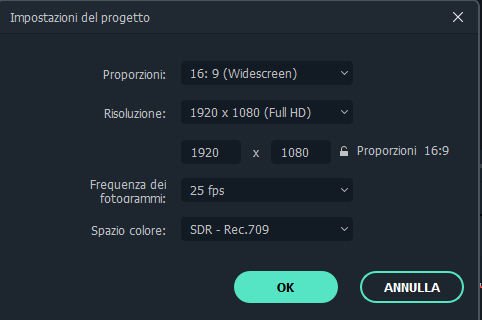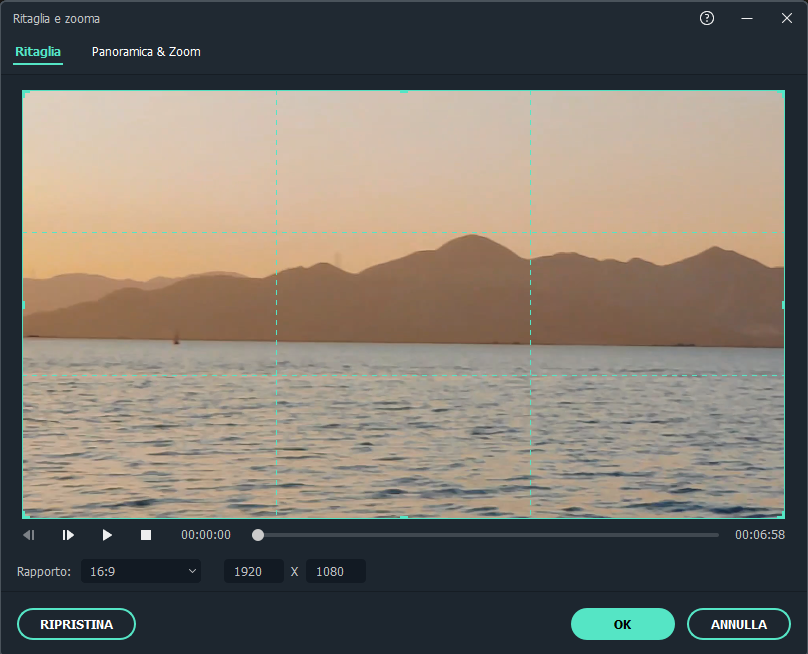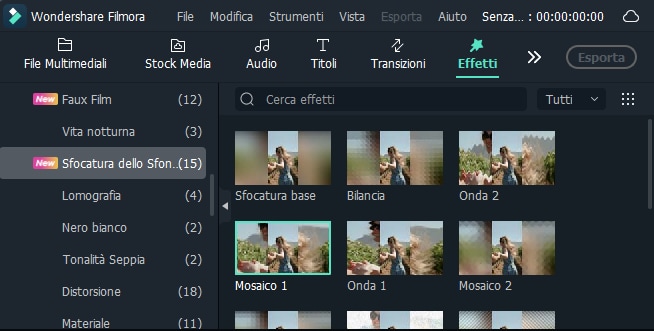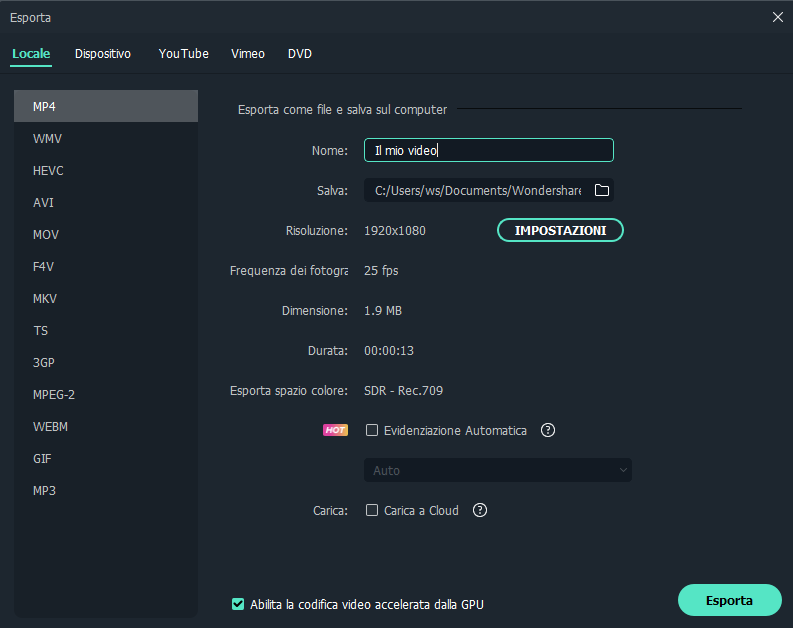- Guide per Montare Video
- 1.Convertitori da audio a testo online gratuiti
- 2.Gli 9 migliori generatori di voci AI
- 3.Idee, Musica e Frasi per Video di Compleanno
- 4.Come Generare Sottotitoli Automatici in Video
- 5.Software Migliori per Montaggio Video con IA
- 6.Strumenti Online Migliori per Rimuovere Voce
- 7.Come Sostituire i Volti nei Video
- 8.Migliori Lettori Video Gratuiti per PC
- 9.Migliori programmi gratuiti per riprodurre DVD
- 10.Rimuovere rumori di sottofondo da video
- 11.Creare Video di Mappa di Viaggio Animata
- 12.I 10 Migliori Cutter Video Gratuiti
- Miglior Editor Video su PC: Filmora
- Provalo gratuitamente Provalo gratuitamente
Come modificare le proporzioni tra 16: 9, 9:16, 4: 3, 1: 1 (Windows 10/11 inclusi)
Aggiornato a 24/11/2025• Soluzioni comprovate
Il termine rapporto di aspetto si riferisce alla relazione tra la larghezza e l'altezza di un video, che è espressa normalmente sotto forma di "larghezza:altezza", ad esempio, 4:3 o 16:9, ed è irrilevante per l'effettiva dimensione fisica dell'immagine.
Le proporzioni video più comuni sono 4:3 (1.3:1) e 16:9 (1.78:1). Il primo è il formato TV standard, mentre il secondo è l'ultimo formato TV widescreen. Oltre a questi due 1:1 e 9:16 stanno diventando popolari sulla condivisione dei social media al giorno d'oggi.
Per quanto ne sai, molti lettori multimediali ti consentono di modificare le proporzioni in tempo reale durante la riproduzione. Eppure il cambiamento è temporaneo. La volta successiva che lo apri, dovrai cambiare nuovamente le proporzioni. Inoltre, potresti anche convertire un video verticale in orizzontale o convertire i video YouTube 16:9 predefiniti per condividerli su IGTV (9:16) o su altre piattaforme.
La modifica delle proporzioni dei video ti fornirà molte opzioni e in questo articolo condivideremo con te come modificare le proporzioni tra 4:3, 16:9, 1:1 e 9:16.
Sommario:
- Scegli il giusto editor video per modificare le proporzioni
- Come modificare le proporzioni
- Perché le proporzioni sono importanti per l'editing video?
- Qual è il giusto rapporto di aspetto per le piattaforme di social media?
Scegli il giusto editor video per modificare le proporzioni
Per modificare le proporzioni in modo permanente, è necessario un editor o un convertitore video. Qui consiglio Filmora Video Editor, che ti consente di creare facilmente video con proporzioni 4:3, 16:9, 9:16 e 1:1. Puoi condividere comodamente i video creati su Apple TV, YouTube, Vimeo e dispositivi mobili.
Il video tutorial qui sotto mostra come correggere le barre nere nel video di YouTube modificando le proporzioni. Puoi scaricare la versione di prova gratuita di Filmora a seguire.
Puoi scaricare e provare gratis Filmora tramite i link seguenti:
 Download protetto, nessun malware, nessun rischio - solo 1 clic per provare
Download protetto, nessun malware, nessun rischio - solo 1 clic per provare
Nota: poiché questo video è stato realizzato con la versione precedente di Filmora, ho aggiornato gli ultimi passaggi della modifica delle proporzioni in Filmora di seguito.
Come modificare le proporzioni in Filmora
Metodo 1: Modifica delle proporzioni nell'interfaccia iniziale
Filmora ti consente di modificare le proporzioni del progetto dopo aver avviato il programma di editor video. Fai clic sul menu a discesa e vedrai le proporzioni 16:9, 1:1, 9:16, 4:3 e 21:9 di uso comune.
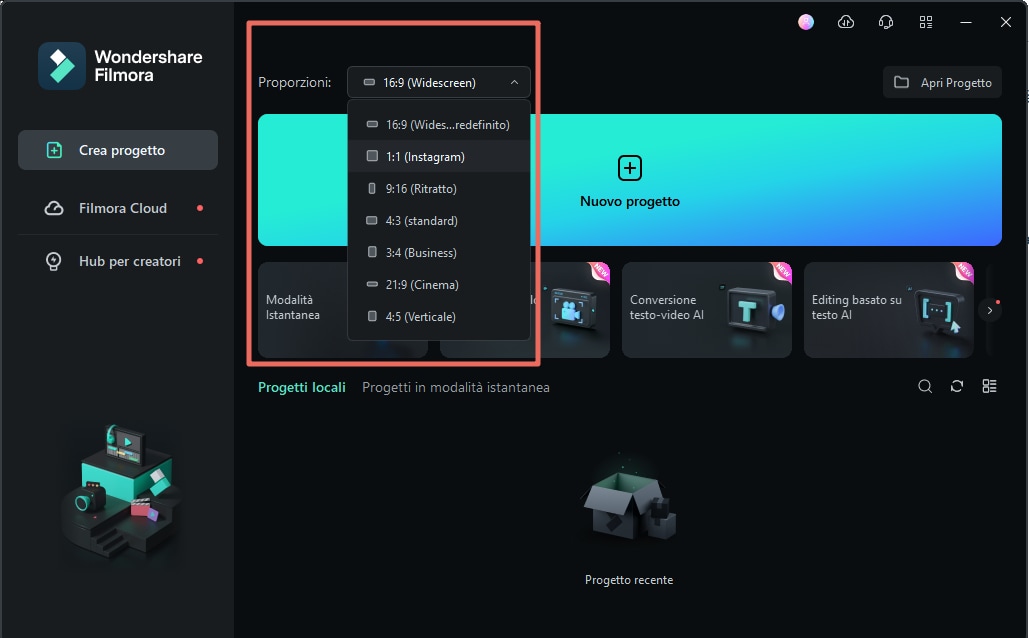
Metodo 2: modifica delle proporzioni in Impostazioni progetto
Se lo desideri, puoi scegliere un rapporto di aspetto all'inizio, dopo essere entrato nell'interfaccia di modifica principale facendo clic su Impostazioni progetto. Dipende dalle proporzioni della sorgente multimediale.
Se la maggior parte dei file di origine multimediale è in formato 4:3, è necessario selezionare il formato standard 4:3. Se hai selezionato un rapporto di aspetto, i file multimediali che sono in 16:9 o altre proporzioni verranno convertiti con una barra nera e verranno allungati se necessario. Questa è la soluzione adatta quando si verifica una discordanza del rapporto di aspetto. Ma se vuoi solo cambiare le proporzioni di un file video, sceglile semplicemente e vai.
Se desideri modificare le proporzioni in un secondo momento, seleziona Impostazioni progetto per modificarle di nuovo.
Metodo 3: cambio delle proporzioni durante la modifica
Dopo aver importato i file video nella timeline di Filmora, puoi comunque modificare le proporzioni con lo strumento Ritaglia e Zoom.
Fare clic con il tasto destro su cilp nella timeline per selezionare Ritaglia e Zooma . Quindi apparirà una finestra pop-up. Facendo clic manualmente su 16:9, 4:3, 1:1 e 9:16 in basso, è possibile modificare le proporzioni con queste preimpostazioni o fare clic su Personalizzato per inserire manualmente le proporzioni. Dopo aver selezionato, fare clic su OK. Successivamente vedrai che le proporzioni cambieranno.
Facoltativamente, puoi modificare e migliorare il tuo video con molti fitler, sovrapposizioni, effetti visivi, titoli e tutti i comuni strumenti di editing video.
Metodo 4: modifica delle proporzioni durante l'esportazione
In base alle tue esigenze, puoi salvare i tuoi video sul computer per lettore multimediale o dispositivo mobile, caricarli direttamente su YouTube o masterizzarli su DVD per guardarli su TV standard o widescreen. Per farlo, fai clic sul pulsante "Esporta" quando sei soddisfatto del tuo video.
Cambiare le proporzioni per il computer locale
La prima scheda è "Locale", in cui è possibile salvare il video nel formato specificato sul computer. Una volta selezionato un formato, sono disponibili tutte le risoluzioni con diverse proporzioni. A seconda della risoluzione, le proporzioni del video in uscita sono diverse. Ad esempio, 1280x720 è un video 16:9, ma 640x480 è un video 4:3. Oppure inserisci 480x480 per personalizzare il video 1:1. Puoi calcolare tu stesso le proporzioni. Cambiare sempre le proporzioni così come hai scelto all'inizio. In caso contrario, potrebbero essere aggiunte barre nere.
Modifica le proporzioni per il dispositivo
Passa alla scheda "Dispositivo" per salvare il video in formati compatibili con tutti i dispositivi più diffusi, inclusi iPhone, iPod, iPad, PSP, ecc. Quando hai scelto un dispositivo, ti saranno fornite tutte le risoluzioni con proporzioni opzionali. Scegli semplicemente la tua risoluzione preferita dall'elenco. Più alta è, migliore è la qualità video, ma considera che aumentano anche le dimensioni del file.
Modifica le proporzioni per YouTube
Vai alla scheda "YouTube" e digita le tue informazioni prima di fare clic sul pulsante "Esporta". Non è necessario selezionare un rapporto di aspetto per la seconda volta. I tuoi video verranno caricati direttamente su YouTube a seconda della selezione all'inizio.
Modifica le proporzioni per la TV DVD
È facile cambiare le proporzioni per la TV tra 4: 3 e 16: 9. Quando sei nella scheda "DVD", vedrai un'opzione per le proporzioni. Scegli semplicemente quello che vuoi a seconda dello schermo della tua TV.
Perché le proporzioni sono importanti per l'editing video?
Le proporzioni sono un valore ideale per ottenere un'eccellente risoluzione per immagini e video. Se prendi una nota più approfondita sulle proporzioni nell'editing video, scoprirai che sono disponibili più opzioni di proporzioni che puoi selezionare a seconda delle tue esigenze. Le proporzioni assumono il controllo degli attributi di altezza, larghezza e risoluzione di un video e di un'immagine.
Qual è il giusto rapporto di aspetto per le diverse piattaforme di social media?
Ogni piattaforma di social media ha proporzioni uniche per posizionare perfettamente i video e le immagini all'interno dello schermo. Se stai utilizzando la piattaforma di social media, devi conoscere le proporzioni di queste piattaforme per un utilizzo ottimale.
Il giusto rapporto di aspetto per le diverse piattaforme di social media rispettivamente
- YouTube
Le proporzioni ideali di YouTube sono 16:9 Anche se carichi video con proporzioni diverse, YouTube dispone di un'impostazione integrata per convertire automaticamente i video caricati nelle proporzioni standard.
Facebook segue le proporzioni di 16:9. Le immagini assumono automaticamente queste proporzioni quando pubblichi i video in questo ambiente.
- Instagram (incluso IGTV)
Puoi caricare file su Instagram con proporzioni comprese tra 1.91:1 e 4:5
Twitter accetta le proporzioni tra 2.1 e 1.1
- Vimeo
Le proporzioni standard sono 16:9, ma offre agli utenti la possibilità di caricare file con rapporti 4:3.
Conclusione
Sopra trovi i modi in cui ho scoperto come cambiare le proporzioni in Filmora. Naturalmente, ci sono molti altri software di editing video gratuiti disponibili per modificare le proporzioni del video, condividilo nel commento qui sotto.
Alla fine, un breve video introduttivo di Filmora e non dimenticare di provare gratis Filmora:
 Download protetto, nessun malware, nessun rischio - solo 1 clic per provare
Download protetto, nessun malware, nessun rischio - solo 1 clic per provare

Il programma di montaggio video potenziato dall'IA, superpotente e facile da usare per tutti i creatori.
Provalo Gratis Provalo Gratis Provalo Gratis